Huomautus: Microsoft haluaa tarjota sinulle ajantasaisinta ohjesisältöä mahdollisimman nopeasti omalla kielelläsi. Tämä sivu on käännetty automaation avulla, ja siinä saattaa olla kielioppivirheitä tai epätarkkuuksia. Tarkoitus on, että sisällöstä on sinulle hyötyä. Kertoisitko sivun alareunassa olevan toiminnon avulla, oliko tiedoista hyötyä? Tästä pääset helposti artikkelin englanninkieliseen versioon .
Sinun on ensin eroteltava etu- ja sukunimet (tai osan nimet ja numerot tai muut tiedot) erillisiin sarakkeisiin. Uusi Excel 2013-ominaisuus nimeltä Pikatäydennys voi auttaa.
Kirjoita etunimi tai muu arvo tietojen vieressä olevaan sarakkeeseen ja paina Enter-näppäintä.
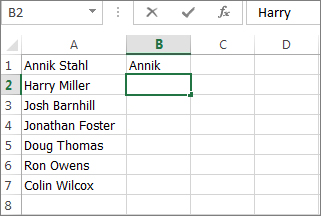
Ala kirjoittaa seuraavaa nimeä. Pikatäydennys näyttää luettelon ehdotetuista nimistä.
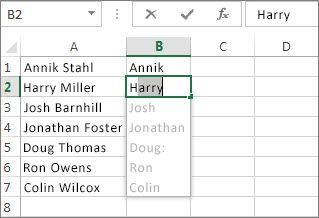
Jos se näyttää hyvältä, hyväksy luettelo painamalla Enter-painiketta.
Vihje: Jatka kirjoittamista ilman ehdotettuja nimiä painamalla Esc-painiketta.
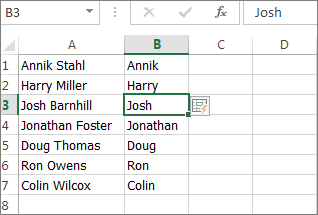
Kirjoita seuraavaksi sukunimi seuraavaan sarakkeeseen ja paina Enter-näppäintä.
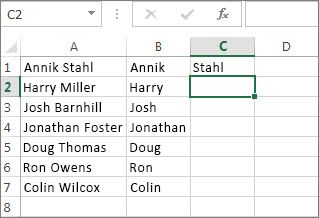
Aloita seuraavan nimen kirjoittaminen, paina Enter-painiketta, ja luettelo on valmis.
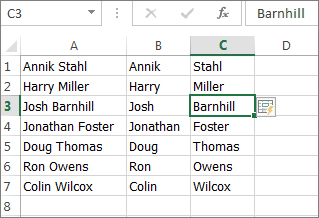
Iso alkukirjain
Pikatäydennys huomioi kirjainkoot. Jos esimerkiksi kirjoitat sukunimen pienellä kirjaimella, kaikki sukunimet vastaavat sitä.
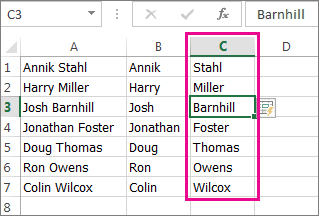
Jos et pidä tuloksista, paina Esc-näppäintä ja jatka kirjoittamista ilman ehdotuksia.
Voit myös hyödyntää kirjainkokojen auttaa sinua ja Muuta tekstin kirjainkokoakäyttämällä Pikatäydennystä .
Toisten nimien käsitteleminen
Jos kaikissa tiedoissa on keskimmäisen nimen alkukirjain tai toinen nimi (eli kaikissa nimissä on jompikumpi), pikatäydennys toimii samalla tavalla, mutta sinun on suoritettava vaiheet kolme kertaa kahden kerran sijaan.
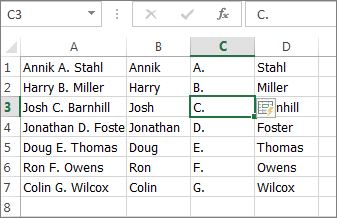
Lisätietoja pikatäydennyksestä
Tietojen ei tarvitse olla nimiä. Pikatäydennystä voi käyttää minkä tahansa tietojen kanssa, jotka sinun täytyy jakaa useampaan kuin yhteen sarakkeeseen. Voit myös käyttää sitä tietojen täydentämiseen esimerkin pohjalta. Pikatäydennys alkaa toimia, kun se havaitsee kaavan tiedoissasi.
Pikatäydennys ei kuitenkaan aina ala täydentää tietojasi. Se toimii parhaiten, kun tiedot ovat yhdenmukaisia. Esimerkiksi kaikissa nimissä on keskimmäisen nimen alkukirjain tai kaikissa osoitteissa on samantyyppinen postinumero. Jos tietosi ovat kovin epäyhdenmukaisia, voit käyttää Teksti sarakkeisiin -toimintoa tekstin jakamiseen eri soluihin tai käyttää tekstin jakamiseen tarkoitettuja toimintoja.










